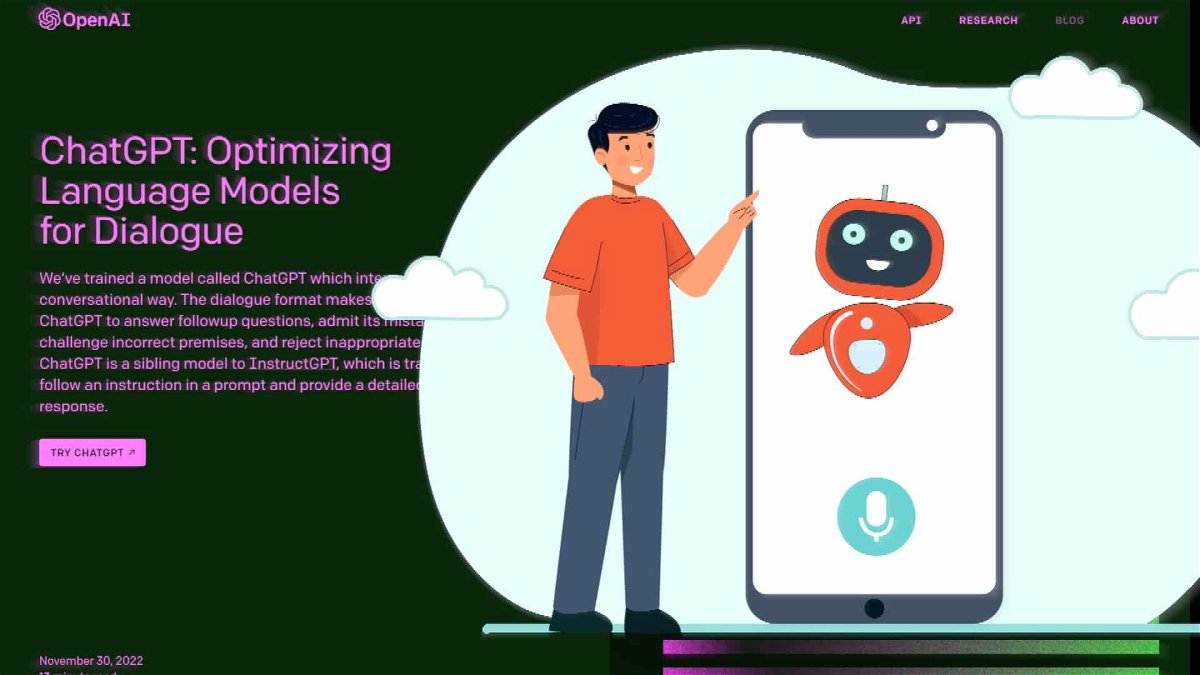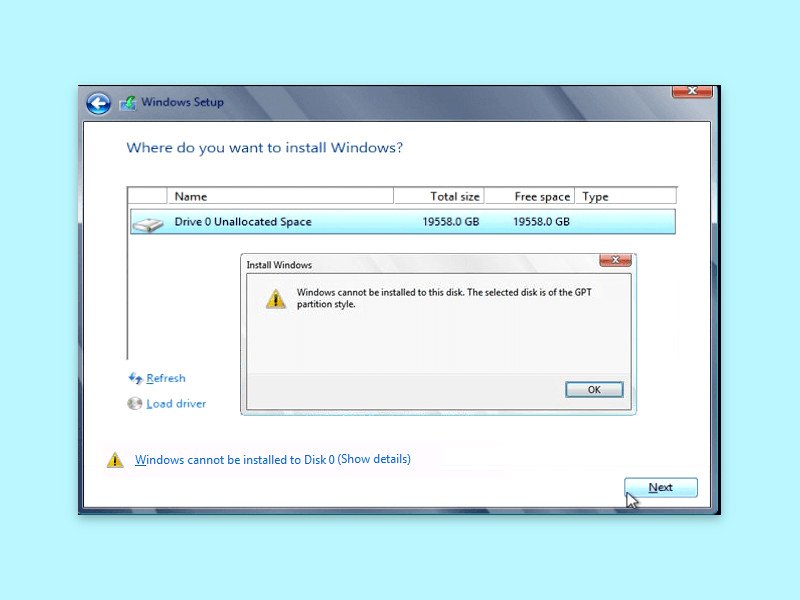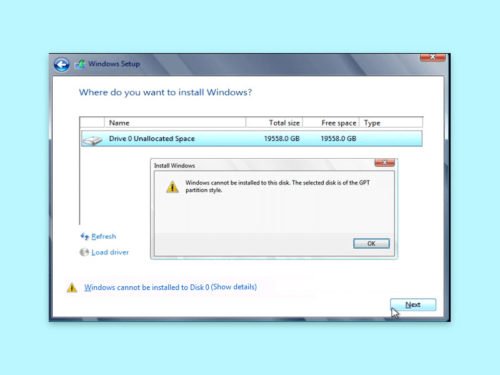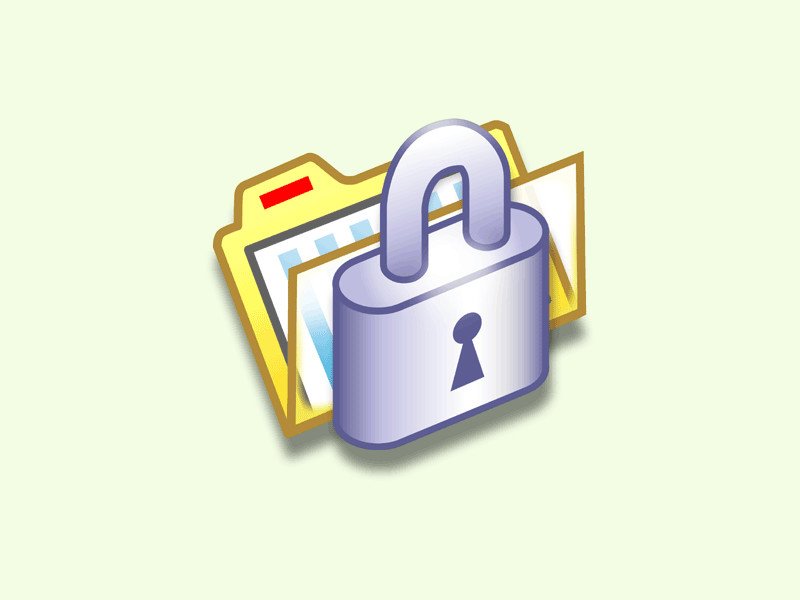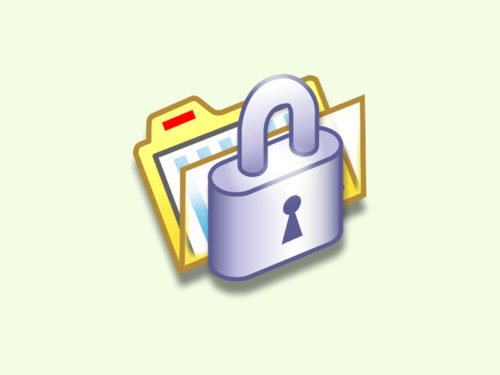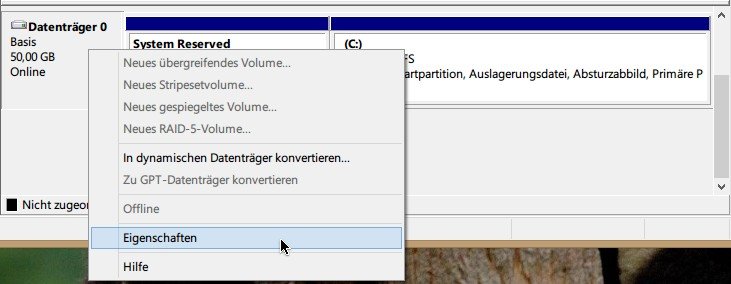02.02.2023 | Tipps
OpenAIs ChatGPT belegt, wie Künstliche Intelligenz und Machine Learning Leben und Alltag unmittelbar bestimmen können. Leider nutzen auch Cyberkriminelle den Chat-Bot: Experten von Bitdefender warnen vor den zukünftigen Gefahren durch künstlicher Intelligenz.
Tools zum Nützen von künstlicher Intelligenz helfen Cyberkriminellen, ihre Opfer zu erreichen und bessere Angriffe durchzuführen. Die Cybersicherheit und die Anwender werden auf diese Gefahr reagieren müssen. (mehr …)
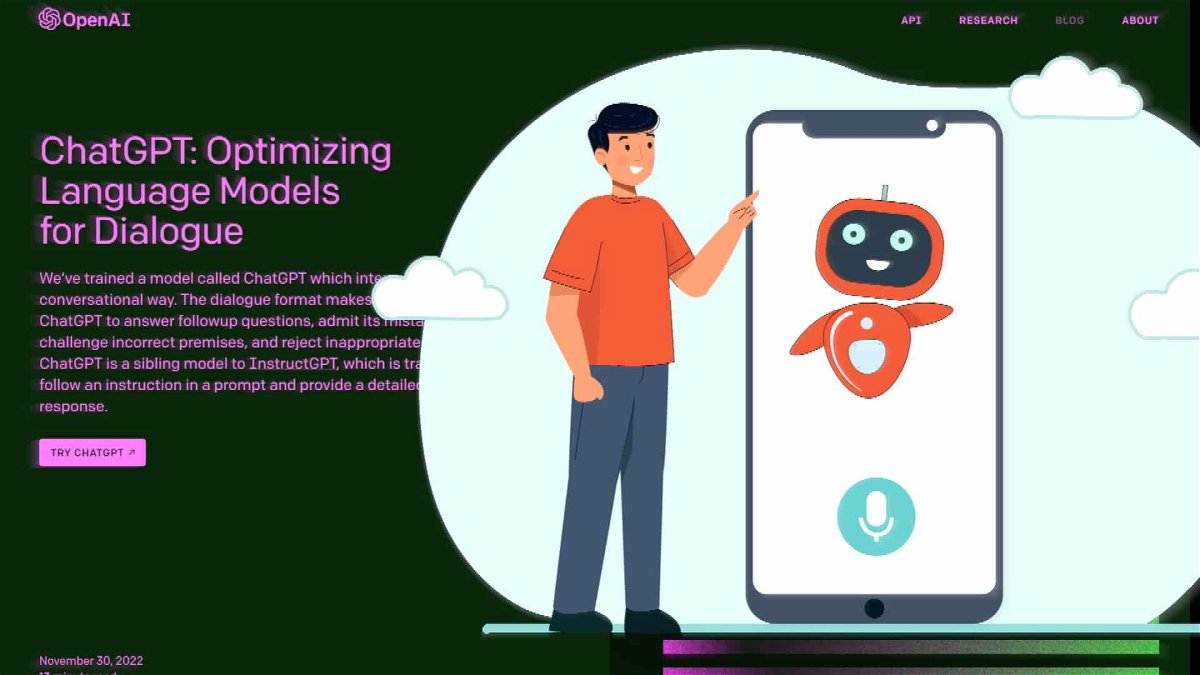
02.02.2023 | Digital
Alle reden gerade über Chat-GPT – und das zu Recht. Denn das, was die KI kann, ist beeindruckend – wenn auch nicht perfekt. Wir müssen uns Gedanken machen, wie wir damit umgehen wollen.
(mehr …)
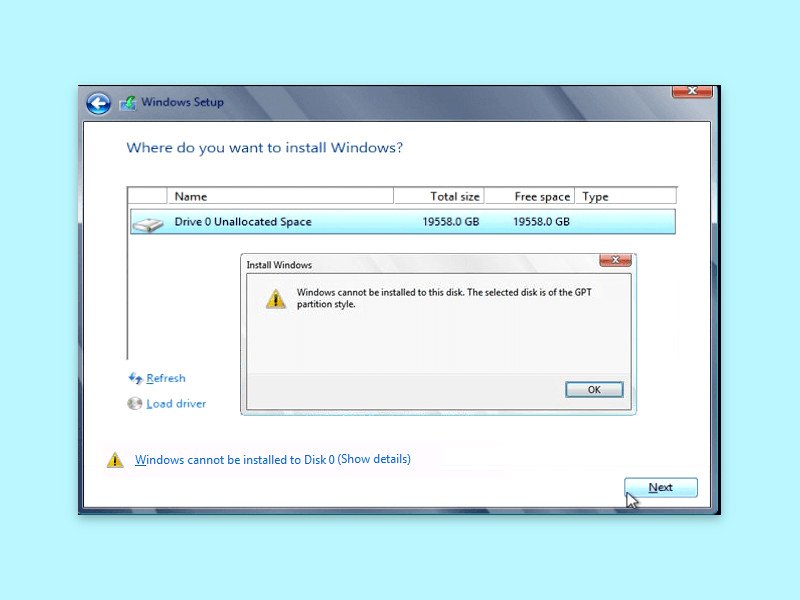
30.11.2018 | Windows
Manchmal, wenn Sie ein Laufwerk für die Installation von Windows auswählen, erhalten Sie eine Fehlermeldung, dass es nicht auf dem ausgewählten Laufwerk installiert werden kann, da die ausgewählte Festplatte im GPT-Partitionsschema ist.
Dieser Fehler lässt den Anschein erwecken, dass etwas mit der Festplatte nicht stimmt, oder dass Sie vielleicht die falsche Art von Installationsmedien erstellt haben, aber das ist nicht der Fall. Das Installationsmedium und die Festplatte sind beide in Ordnung. Was Sie tun müssen, ist zu ändern, wie Sie vom USB-Laufwerk booten.
Der Fehler über das GPT-Schema erscheint, wenn Sie Secure Boot deaktiviert haben und Ihre Festplatte eine GPT-Festplatte ist. Wenn Sie beabsichtigen, mit ausgeschaltetem Secure Boot zu booten, sollte Ihre Festplatte einen MBR-Bootsektor haben. Sie können eine Festplatte von MBR in GPT oder von GPT in MBR konvertieren. Der einfachere Weg ist aber: Schalten Sie Secure Boot wieder ein.
Wenn Sie diese Option im UEFI/BIOS nicht selbst ausgeschaltet haben und nicht wissen, wie man es macht, schalten Sie Ihr System ein und greifen auf das BIOS zu. Gehen Sie auf die Registerkarte Boot und suchen Sie nach der Option Secure Boot. Ändern Sie sie auf On oder Enabled und speichern Sie die Änderung.
Schließen Sie jetzt den Installationsdatenträger an den Computer an, und starten Sie Ihr System neu. Achten Sie genau auf den Boot-Bildschirm und er wird Ihnen sagen, wie Sie die Boot-Optionen erreichen. Dort können Sie das Boot-Gerät im UEFI/BIOS zum Starten auswählen.
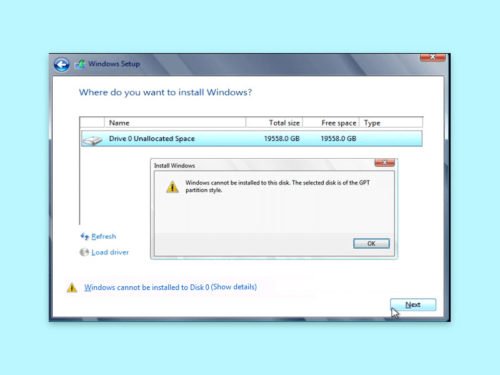
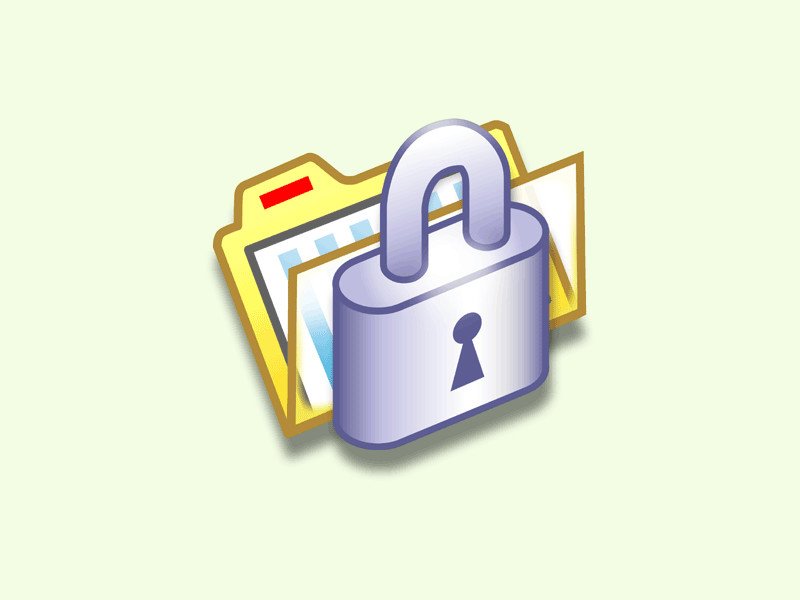
29.11.2016 | Hardware
Braucht man auf dem internen Speicher mehr Platz, lassen sich Daten wie bei Windows auch unter macOS auf einer externen Festplatte oder einem USB-Stick speichern. Damit die Daten dort vor unbefugtem Zugriff geschützt sind, können sie bei Bedarf auch verschlüsselt werden.
Das klappt immer dann, wenn folgende Voraussetzungen erfüllt sind:
- Am Mac ist die FileVault-Software aktiviert.
- Das externe Laufwerk ist mit dem Apple-Dateisystem HFS+ formatiert.
- Das Laufwerk verfügt über eine GUID-Partitions-Tabelle.
Sind diese Voraussetzungen erfüllt, schließt man das externe Laufwerk an, öffnet dann ein neues Finder-Fenster und klickt mit der rechten Maustaste auf den Namen des Laufwerks. Im Menü wird dann die Funktion Laufwerk verschlüsseln aufgerufen.
Achtung: So geschützte Laufwerke lassen sich nur am Mac wieder öffnen.
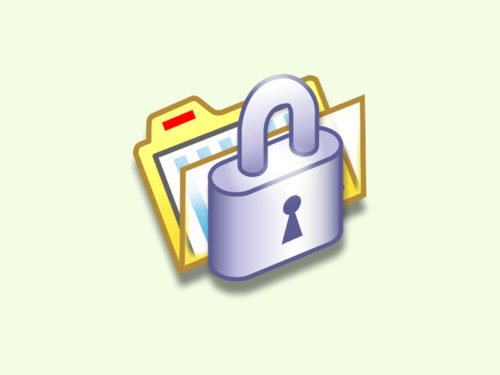
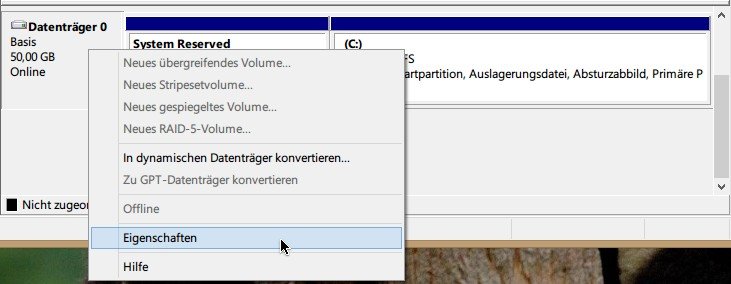
14.03.2013 | Tipps
Schon seit 1976 verrichtet es meist stumm seinen Dienst fast jedem Computer: das BIOS, deutsch etwa „grundlegendes Ein-/Ausgabe-System“, regelt die Kommunikation aller PC-Komponenten untereinander. Ohne BIOS würde also kein PC funktionieren. Oder auch doch. (mehr …)
09.02.2013 | Tipps
Eine Festplatte lässt sich in mehr als einen Datenbereich einteilen. Ob und wie viele dieser Partitionen vorhanden sind, ist in der Partitionstabelle gespeichert. Die Tabelle kann entweder im alten MBR- oder im neueren GPT-Format vorliegen. Hier die nötigen Schritte, um aus einer MBR-Festplatte einen GPT-Datenträger zu machen. (mehr …)